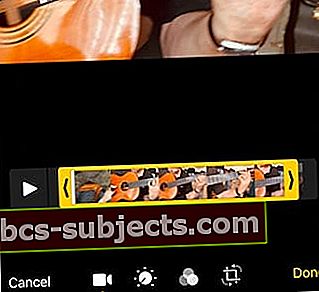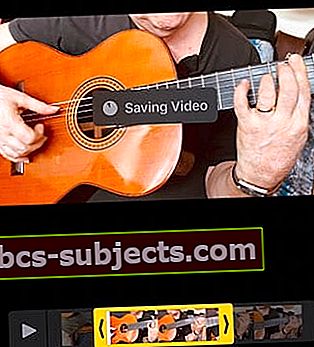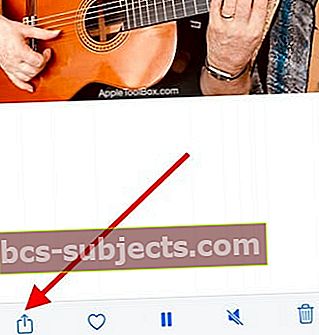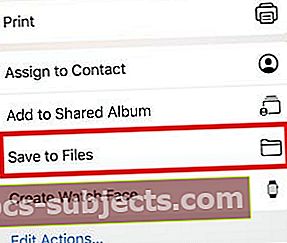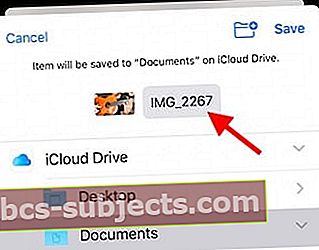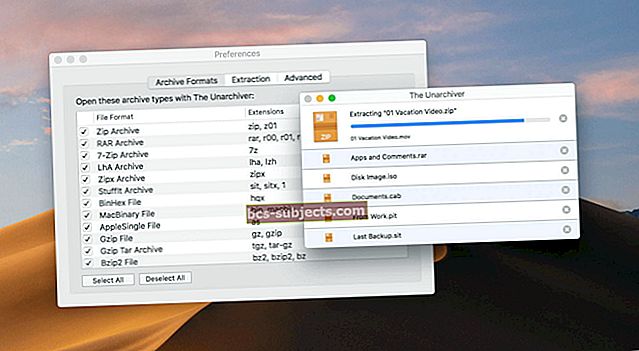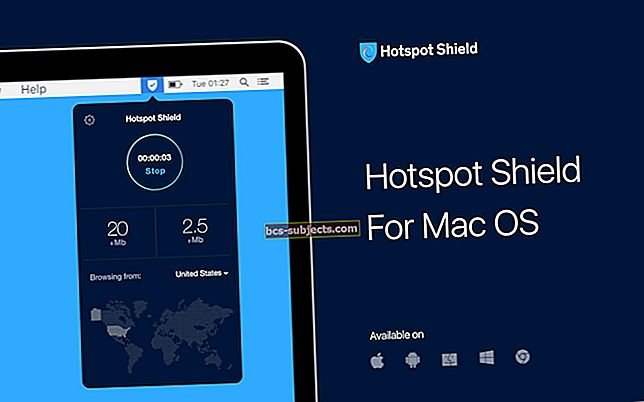IOS 13: n ja iPadOS: n julkaisemisen myötä Apple lisäsi monia uusia ja älykkäitä ominaisuuksia Kuvat-sovellukseen. Valokuvien / videoiden muokkaamisen puolella on yksi pieni toiminto, jossa se on saattanut unohtaa välttämättömän. Ei ole intuitiivista tapaa tallentaa ja nimetä leikattu video iOS 13: n muokkausnäytöltä.
Liittyvät:
Kun olet viimeistellyt muokkauksesi ja leikannut videon Valokuvat-sovelluksella, se tallentaa sen automaattisesti albumeihisi antamatta sinulle mahdollisuutta tallentaa nimellä. Jotkut käyttäjät havaitsivat myös, että kun he jakavat leikatun videon, se päätyy jakamaan alkuperäisen leikkaamattoman version.
Pohjimmiltaan päätät jakaa 5 minuutin videon Messengerille leikatun ja lyhyen osan sijaan.
Toivomme, että tämä ongelma ratkaistaan tarkoituksenmukaisella tavalla tulevassa iOS 13.2: ssa. Tällä välin hyödynnämme tätä kiertotapaa leikata videoiden tallentamista ja lähettämistä iOS 13: ssa ja iPadOS: ssa.
Leikkaa, tallenna ja nimeä videoita iOS 13: ssa ja iPadOS: ssa
- Avaa Kuvat-sovellus ja napauta muokattavaa videon pikkukuvaa
- Napauta Muokkaa-kuvaketta ruudun oikeassa yläkulmassa siirtyäksesi muokkaustilaan

- Sinun pitäisi nähdä tutut muokkaustyökalut näytön alareunassa
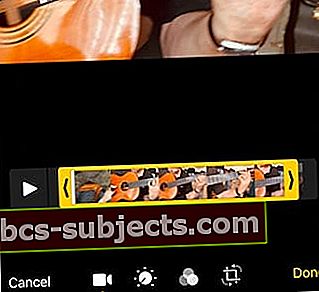
- Leikkaa video vetämällä kehyksen katseluohjelman kumpaakin päätä ja säätämällä
- Napauta 'Valmis' näytön oikeassa alakulmassa
- Näet videon tallentamisen edistymisen näytöllä
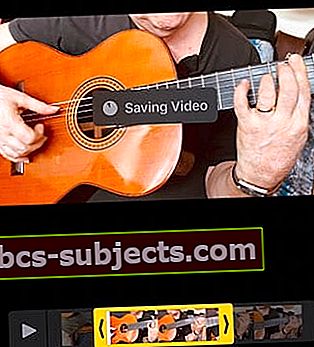
- Napauta seuraavalla näytöllä Jaa-taulukko vasemmassa alakulmassa
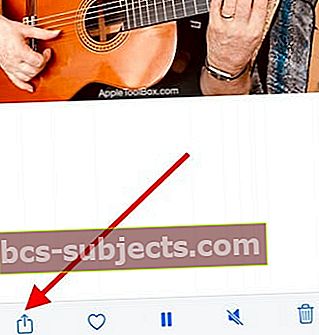
- Valitse alareunasta Tallenna tiedostoihin
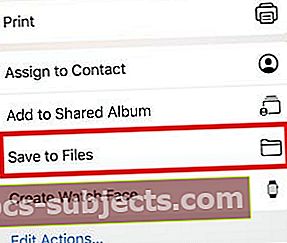
- Napsauta oletustiedostonimeä
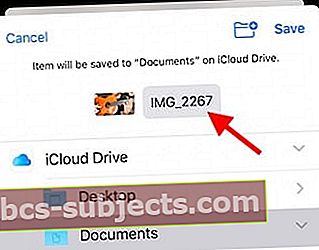
- Nimeä se uudelleen mieltymystesi mukaan ja napauta Valmis.

- Valitse sijainti ja napauta Tallenna
- Avaa Tiedostot-sovellus ja jaa tallennettu video sieltä Valokuvat-sovelluksen sijaan
Vaiheessa 8 voit myös valita Tallenna albumiin ja luoda uuden albumin leikattuihin videoihisi, jotta alkuperäisen videon löytäminen ja erottaminen yleisistä Videot-albumista on helpompaa.
Tämän kiertotavan suurin etu on, että sen avulla voit nimetä leikatun videon mieleisekseen Files-sovelluksella. Haittana on, että lopulta tallennat leikatun videon kahdesti; kerran Valokuvat-valikossa (oletusarvoisesti) ja sitten Tiedostot-kohdassa. Saatat joutua palaamaan takaisin ja poistamaan kuvamateriaalin Valokuvat-sovelluksesta, jos olet huolissasi laitteen tallennustilasta.
Kuinka tallennat leikatut videosi tänään? Käytätkö kolmannen osapuolen sovellusta videomuokkausten hallintaan? Haluaisimme mielellämme kuulla ajatuksesi ja olisimme kiitollisia, jos voisit jakaa suosikkivihjeitäsi tai temppujasi videoiden muokkaamisessa iPhonessa Applen Kuvat-sovelluksella.